|
|
|
|
|
现在已经有不少的用户都升级安装了win11系统,有时候在使用的过程中,就会出现桌面卡死没有响应的问题,就需要重启电脑才能够恢复,使用起来十分的麻烦,那么这个问题究竟要怎么解决,今日的win11教程就来为广大用户们进行解答,一起来了解看看吧。 win11系统桌面没响应解决方法 1、首先我们需要先进入安全模式。 2、进入安全模式后进入设置,然后点击左侧的应用。  3、接着进入右侧的应用和功能。 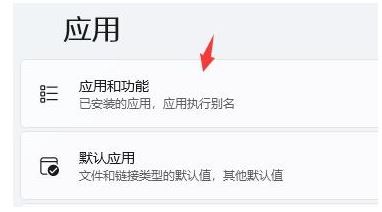 4、然后将排序更改为安装日期,依次卸载上一次使用时安装的应用。 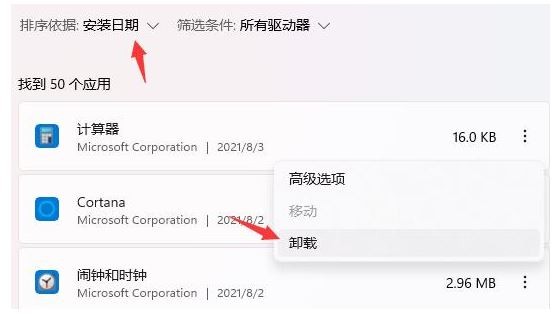 5、卸载完了后回到设置,搜索并打开设备管理器。 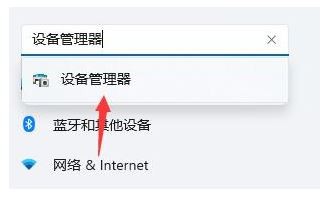 6、最后卸载上一次使用时安装的驱动程序即可。 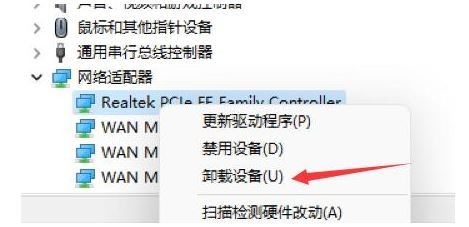 以上就是win11电脑桌面卡死怎么解决?win11系统桌面没响应解决教程的全部内容,望能这篇win11电脑桌面卡死怎么解决?win11系统桌面没响应解决教程可以帮助您解决问题,能够解决大家的实际问题是软件自学网一直努力的方向和目标。 |